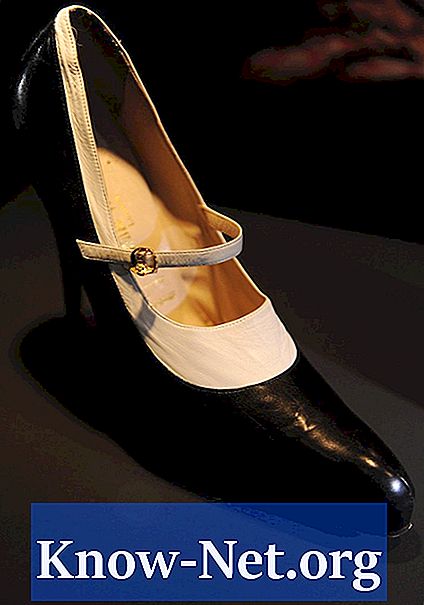Contenuto

Usa la partizione di ripristino sul tuo notebook MSI per ripristinarne le impostazioni originali. Il ripristino risolverà i problemi di instabilità che potrebbero verificarsi a seguito della perdita di file eliminati accidentalmente. Il ripristino del notebook rimuoverà anche completamente tutti i virus presenti sul disco rigido e che non possono essere rimossi con un antivirus. Fortunatamente, puoi cancellare tutte le informazioni dal disco rigido e iniziare da zero.
Passo 1
Accendi o riavvia il laptop. Premere ripetutamente "F3" quando il logo MSI appare sullo schermo, durante il processo di avvio, per essere reindirizzati al "Windows Boot Manager" ("Windows Boot Manager", in inglese).
Passo 2
Evidenzia "Impostazioni di Windows [EMS consentito]", utilizzando i tasti freccia. Premere "Invio" per accedere alla partizione di ripristino sul disco rigido del computer. Sullo schermo apparirà la finestra di dialogo "Opzione di ripristino del sistema". Fare clic su "MSI Recovery Manager". Fare clic su "Ok" quando sullo schermo viene visualizzato un messaggio che informa che il computer verrà ripristinato alle impostazioni di fabbrica originali.
Passaggio 3
Fare clic su "OK" quando viene visualizzato un messaggio che informa che il disco rigido verrà formattato per iniziare il processo di ripristino. Apparirà una finestra di dialogo con una barra di stato, che indica quanto tempo è rimasto per completare il ripristino. A seconda delle dimensioni del disco rigido e della quantità di dati personali da cancellare, il ripristino può richiedere fino a 45 minuti.
Passaggio 4
Fare clic su "OK" quando viene visualizzata una finestra di dialogo sullo schermo che indica che il processo di ripristino è completo. Il laptop si riavvierà automaticamente e avvierà la schermata delle impostazioni di Windows, da cui è possibile iniziare personalizzando le impostazioni di Windows.